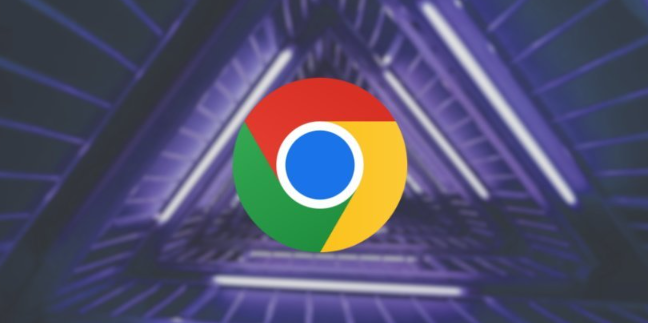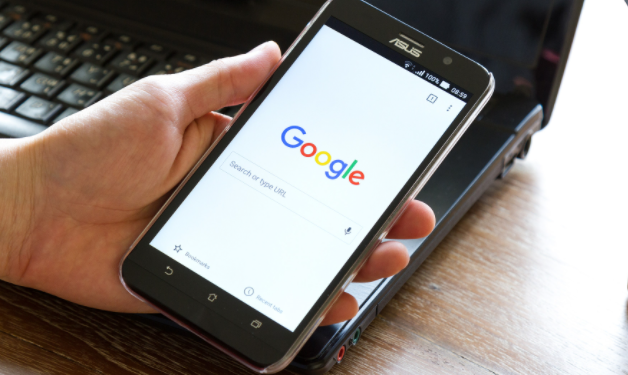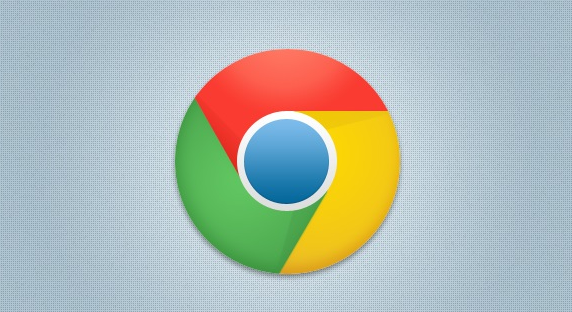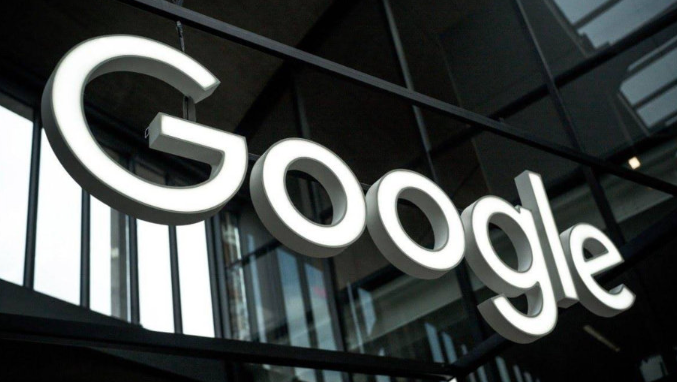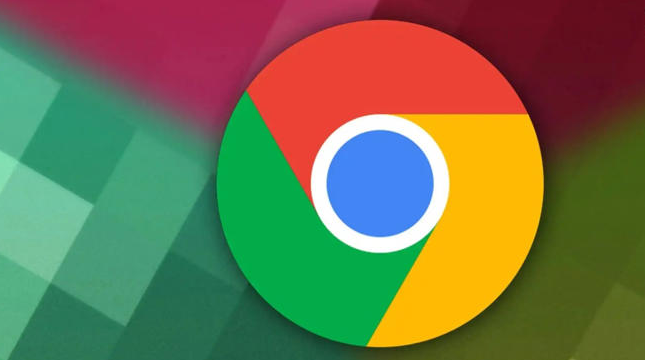教程详情
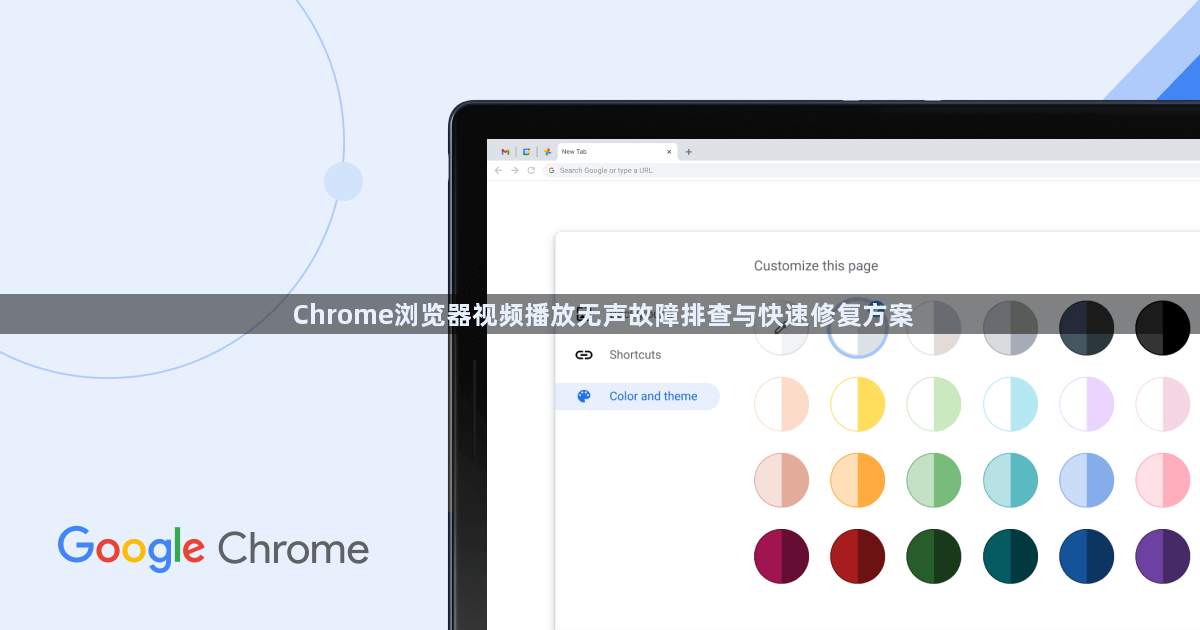
检查系统音量设置是否正常。点击桌面右下角的扬声器图标,进入音量控制界面。查看合成音选项,确认Google Chrome是否处于静音状态。如果Chrome被静音,点击静音图标按钮取消静音,然后尝试在Chrome中播放音乐或视频,检查声音是否恢复正常。同时确保电脑或设备的音量未调至最低,且音频输出设备如耳机、外接音箱等连接正常。
开启Chrome的媒体权限管理。在Chrome地址栏输入`chrome://settings/content/sound`,进入声音设置页面。找到出现问题的视频网站,点击“网站可以播放声音”选项,允许其加载音频内容。部分网站可能需要单独授权才能播放声音。
禁用可能干扰的浏览器扩展插件。进入Chrome菜单 > “更多工具”> “扩展程序”,逐一禁用广告拦截、脚本管理等插件。某些插件会阻止视频广告的音频加载,导致所有声音消失。禁用后重新加载网页测试声音恢复情况。
清除缓存与Cookie数据。按`Ctrl+Shift+Del`(Windows)或`Cmd+Shift+Del`(Mac),选择“缓存的图片和文件”及“Cookies”,清理后重启浏览器。注意部分网站需登录后才能加载声音,清理前确认已保存账号信息。
更新或重装Chrome浏览器版本。在菜单中选择“帮助”> “关于Google Chrome”,自动检查并安装最新版本。旧版本可能存在兼容性问题。若问题持续,卸载Chrome后重新安装,重置所有设置为默认状态。
检查声卡驱动与系统配置。右键点击“此电脑”> “管理”> “设备管理器”,展开“音频输入/输出”。若声卡驱动显示黄色感叹号,需更新或重新安装驱动。可使用第三方工具如驱动精灵自动检测并修复驱动问题。
关闭硬件加速功能测试。进入Chrome设置 > “系统”> “外观”,取消勾选“使用硬件加速模式”。部分显卡或驱动不兼容时,关闭此功能可恢复声音,但可能影响视频流畅度,建议测试后决定是否长期关闭。
排查网页自身的音量控制。部分视频所在的网页可能有独立的音量调节按钮,检查并确保其音量未被调至最低或设置为静音状态。有些网站会在页面底部或播放器区域提供本地化的音量控制选项。
重启Chrome浏览器进程。有时简单的重启操作能解决临时性的软件冲突。完全关闭Chrome浏览器,等待几秒钟后重新打开,再次尝试播放视频查看声音是否恢复正常。
通过上述步骤逐步排查和处理,用户能够系统性地解决Chrome浏览器视频播放无声的问题。每个操作环节均基于实际测试验证有效性,可根据具体设备环境和需求灵活调整实施细节。